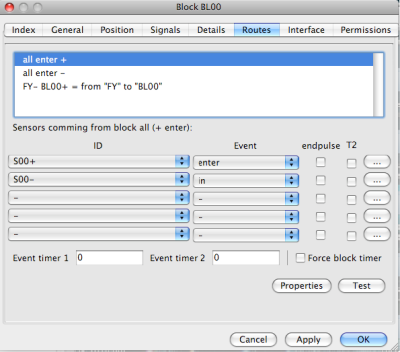Table of Contents
Tutoriel
Sommaire → Objets → Plateau-Coulisse
- how_to_setup_an_automatic_selection_table_v.01.1.pdf (By: Norberto Redondo Melchor)
Comment installer un "Fiddle Yard" automatique
Ce petit tutoriel montre les étapes nécessaires pour configurer un exemple virtuel de "Fiddle Yard" automatique dans Rocrail.
Le matériel
Le matériel à contrôler doit être composé de :
- Une table coulissante électriquement motorisée avec 4 voies parallèles dans cet exemple.
- Un dispositif électronique capable de contrôler cette table. Ce dispositif aurait besoin de connaître (a) la position requise de la table, et il informera (b) s'il a déjà été atteint ou non (toujours en mouvement), et ( c ) sur quelle voie requise est le train qui va entrer ou sortir.
En option, il peut également indiquer (d) à quelle position la table a été positionnée.
Le plateau coulissant
Les rails coulissant de tiroir peuvent constituer une bonne solution pour laisser le plateau bouger. Une combinaison crémaillère et pignon
peut transmettre assez bien le couple d'un petit moteur pas à pas électrique.
Recherchez sur internet et trouvez votre solution.
Le contrôle électronique
Je pense que le GCA145 de Peter Giling's fera bien l'affaire. La configuration initiale dela table coulissante nécessitera son
dispositif de contrôle manuel GCA146. Et les ordres et les commentaires de Rocrail peuvent être transmis par de nombreuses méthodes y compris Loconet. Un décodeur simple de signal peut également être utilisé, il lira les signaux DCC provenant des rails pour obtenir la position requise du plateau (a). Le retour d'information peut être effectué à partir des sorties GCA145 via un bus S88 par exemple.
Sur cette base, configurons maintenant Rocrail. Veuillez consulter les pages Wiki de Rocrail pour les détails non expliqués ici.
Disposition Rocrail
 Sur la droite, il y a notre petit exemple,
consistant en une petite "Fiddle Yard" pour 4 voies
et une boucle. Dessinez le plan en mode "Modifier
le plan" comme d'habitude, et configurons les capteurs
requis.Seul le nom et l'adresse sont nécessaire pour
cet exemple:
Sur la droite, il y a notre petit exemple,
consistant en une petite "Fiddle Yard" pour 4 voies
et une boucle. Dessinez le plan en mode "Modifier
le plan" comme d'habitude, et configurons les capteurs
requis.Seul le nom et l'adresse sont nécessaire pour
cet exemple:
FYPOS
Indique si la sélection de la voie sur la
table a terminé son mouvement jusqu'à la position
requise. Il doit également indiquer que la voie
sélectionnée sur la table est déjà à la position
requise.
ENTER & IN
Dans notre exemple ces deux capteurs
différents seront partagés entre les quatre blocs
représentant les quatre voies de "Fiddle Yard"
et indiquera à Rocrail quand déclencher les
événements"Enter" (diminuer la vitesse) et
"In" (arrêter) pour ces blocs. En option, il est
possible d'avoir deux capteurs pour chaque voie,
mais cela est plus cher.
S00+ & S00-
Capteurs standard à associer au bloc BL00.
b0 & b1
Ces capteurs constituent le retour facultatif (d) du contrôleur de table, indiquant à quelle position se trouve
la table à un certain moment. les deux forment un nombre nombre binaire, selon le tableau bien connu:
| Voie | b0 | b1 |
|---|---|---|
| 0 | OFF | OFF |
| 1 | ON | OFF |
| 2 | OFF | ON |
| 3 | ON | ON |
Veuillez également créer b2 et b3 .
Maintenant les blocs
B00 to B03
Blocs standards ; Ils seront les voies de "Fiddle Yard". Juste le nom est essentiel.
Ne configurez aucune itinéraire sur eux et laissez les options par défaut comme Rocrail les définis.
Dans ma version, ils incluent l'option 'Attendre' activée.
BL00
Un bloc standard.
Veuillez assigner ici les capteurs S00+ et S00- à 'all enter+'
par défaut 'tout enter +' comme indiqué sur l'image. Comme
les trains ne font que tourner dans le sens des aiguilles d'une montre
sur le petit plan de notre exemple, il n'est pas nécessaire d'assigner
des capteurs 'all enter -' à l'itinéraire opposé, ni à aucun autre.
Le réglage fin de déplacement de la table nécessiterait d'introduire
quelques millisecondes dans le champ'Event timer 1', mais pour notre
exemple virtuel, ce n'est pas pratique.
FY
Le bloc de la table de sélection automatique. Veuillez activer la fenêtre de configuration avec
un clic droit sur la souris ('Propriétés') sur le symbole du plan de la table et suivez les images.
Onglet Général
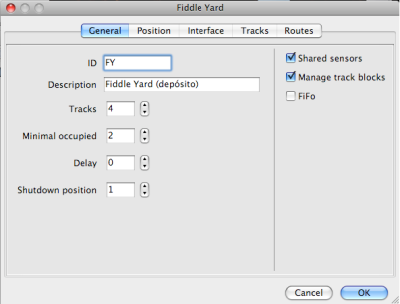 Reglez le nombre de voies sur quatre.
Reglez le nombre de voies sur quatre.
Activez 'Shared sensors'(Capteurs partagés)
pour éviter le besoin réel de deux capteurs
pour chaque voie du "Fiddle Yard".
Avec cet ensemble d'options, seulement deux
seront nécessaires.
Ceci implique également qu'un certain
dispositif de contact sous la table sera
nécessaire, afin d'alimenter les capteurs
et les voies alignées avec les rails d'entrée et sortie.
Activez 'Manage track
blocks' (Gérer les blocs de voie) pour que la table
sélectionne automatiquement la voie requise dans
chaque cas.
Onglet Interface
 Voici la configuration pour placer la table à la position requise (a) et
( c ) le retour d'information de succès de la commande de déplacement.
Voici la configuration pour placer la table à la position requise (a) et
( c ) le retour d'information de succès de la commande de déplacement.
Pour (a) utilisez les sept ports à gauche de signals.
l'onglet (address & ports) (Adresse et ports) comme si vous
programmiez le comportement des signaux lumineux.
Faites correspondre les exigences de votre matériel de contrôle
de "Fiddle Yard".
FYPOS
is to be the
Il est nécessaire ( c ) 'Position
sensor' (capteur de position)
b0 & b1
Sont le retour optionnel (d) de la position atteinte de la table.
Configurez aussi 'b2'et 'b3' (il semble que la configuration minimale
de Rocrail soit de 15 voies, donc quatre signaux de retour sont
nécessaires - sinon Rocrail ne fonctionne pas bien).
New Position Flag
C'est la retour d'information (b) du dispositif de contrôle indiquant
que la table à terminé son mouvement jusqu'à la position requise (a)
ou quelle y est déjà.
Onglet Tracks (Voies)
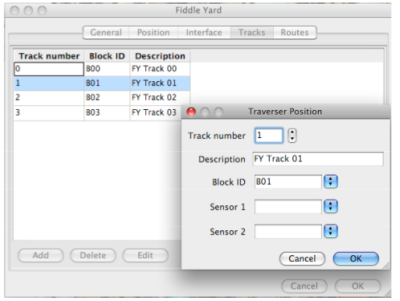 Ajoutez quatre voies différentes et
attribuez un bloc existant différent
à chacune d'elles.
Ajoutez quatre voies différentes et
attribuez un bloc existant différent
à chacune d'elles.
La 'Description' est falcultative.
Les capteurs 'Sensor 1' et 'Sensor 2'
sont également optionnels. Quand
ils sont activés, ils affichent visuellement
voie de la table requise,
mais cela n'affecte pas la
fonctionnalité.
Onglet Itinéraires
 Veuillez configurer SEULEMENT
l'itinéraire par défaut 'all enter +'
en lui affectant les capteurs
'ENTER et IN' comme sur l'image ci-dessous.
Veuillez configurer SEULEMENT
l'itinéraire par défaut 'all enter +'
en lui affectant les capteurs
'ENTER et IN' comme sur l'image ci-dessous.
Laissez les deux autres itinéraires vides.
Deux autres itinéraires
 Configurons enfin les itinéraires autour de la boucle.
Configurons enfin les itinéraires autour de la boucle.
Dans cet exemple, il en faut seulement deux: un du bloc BL00- au "Fiddle Yard" FY+, et un autre de FY- à BL00+.
N'oubliez pas d'ajouter une commande dans chaque itinéraire impliquant le "Fiddle Yard" comme un rail de numéro 0 (voir l'image).
Dans le cas contraire, les trains ne s'arrêteront pas avant que le capteur FYPOS n'indique que la voie sur latable est prête à admettre ou libérer une locomotive.
C'est parti!
 Nous avons fini maintenant. Disons quelques locos et jouons virtuellement avec eux comme suit:
Nous avons fini maintenant. Disons quelques locos et jouons virtuellement avec eux comme suit:
- Placez deux loco sur le "Fiddle Yard" (LOCO1 et LOCO2).
- Placez une troisième locomotive (LOCO3) dans le bloc BL00. Vérifiez que son coté 'entrée' correspond au sens du mouvement autorisé (dans le sens des aiguilles d'une montre dans cet exemple), ou 'Swap block enter side' si nécessaire.
- Réglez le capteur de position B1 sur ON. ceci simule les informations provenant du contrôleur de la table indiquant qu'il se trouve à la position 2 (voie 3).
- Démarrez LOCO 3 en mode automatique (double-clic). il ne doit pas bouger avant d'avoir activé le capteur 'FYPOS' ON. Ce capteur simule le retour d'information de la table en annonçant qu'il a finalement atteint la position 2 et qu'il est prêt à recevoir LOCO 3.
- Un clic sur le capteur 'ENTER' diminuera la vitesse de LOCO 3. Un clic sur le capteur 'IN' l'arrêtera.
- Le prochain mouvement doit être effectué automatiquement dès que vous passez en mode automatique sur une autre loco. N'oubliez pas d'actionner 'FYPOS' sur OFF avant d'activer une autre position de voie de 'Fiddle Yard' avec les capteurs 'b0' & 'b1', puis de nouveau 'FYPOS' sur ON.
Lorsque Rocrail ne trouve pas de destination vers une loco, et apparement il y en a au moins une, vérifiez les détails
du 'bloc enter side' des blocs de destination disponibles et faites en sorte qu'ils correspondent au sens horaire de cet exemple.
Amusez-vous.
Norber (Salamanca - Spain).